Μου αρέσει να χρησιμοποιώ επεκτάσεις στο Google Chrome. Είναι βολικά για τα πάντα, από την αύξηση της παραγωγικότητάς μου μέχρι να με βοηθήσουν να ψωνίσω σωστά. Και όταν δεν τα χρειάζεστε, διαγράψτε τα για να διασφαλίσετε την ομαλή λειτουργία του Chrome. Μερικές φορές, μπορεί να καταλήξετε με μια κακόβουλη ή αδίστακτη επέκταση Chrome που απλά δεν θα απεγκατασταθεί. Ξέρετε, εκείνα όπου το κουμπί Κατάργηση δεν λειτουργεί ή εμφανίζεται καθόλου. Αυτό είναι απογοητευτικό.
Πριν αρχίσουμε να το διορθώνουμε, ας κάνουμε έναν γρήγορο έλεγχο. Ανοίξτε την εφαρμογή Ρυθμίσεις του υπολογιστή σας και μεταβείτε στην ενότητα Εφαρμογές για να δείτε τις πρόσφατα εγκατεστημένες εφαρμογές και να αφαιρέσετε οτιδήποτε ύποπτο. Κάποιο ύπουλο λογισμικό μπορεί να εγκαταστήσει αυτόματα ανεπιθύμητες επεκτάσεις και να ανακατέψει τις ρυθμίσεις του προγράμματος περιήγησής σας, όπως η αλλαγή της μηχανής αναζήτησής σας. Επίσης, εκτελέστε μια σάρωση κατά του κακόβουλου λογισμικού ή κατά των ιών για να ελέγξετε για τυχόν κακόβουλο λογισμικό που προκαλεί το πρόβλημα.
Συνδεθείτε στην ομάδα TechVortex στο Viber για να μην χάνετε τίποτα
PIA VPN | Το #1 VPN Στην Ελλάδα | Απόκτησε 2 έτη + 4 μήνες δωρεάν με 1.85€/μήνα
Διαβάστε επίσης : Πώς να κατεβάσετε το Google Chrome στο Mac
Αφού το κάνετε αυτό, δείτε τι μπορείτε να κάνετε για να απαλλαγείτε επιτέλους από αυτήν την παράνομη επέκταση:
Ελέγξτε εάν το πρόγραμμα περιήγησής σας διαχειρίζεται οργανισμός
Οι οικικοί υπολογιστές συνήθως δεν έχουν προφίλ ή πολιτικές ασφαλείας εγκατεστημένες από προεπιλογή. Αλλά αν δείτε ένα μήνυμα στο Chrome που λέει, “Το πρόγραμμα περιήγησής σας διαχειρίζεται από έναν οργανισμό”, δεν μπορείτε να καταργήσετε καμία επέκταση, υπάρχουν δύο κύριοι λόγοι για αυτό:
- Χρησιμοποιείτε τον υπολογιστή ή τον λογαριασμό της εταιρείας ή του σχολείου σας: Εάν χρησιμοποιείτε υπολογιστή ή λογαριασμό που παρέχεται από εταιρεία ή σχολείο, ενδέχεται να υπάρχουν πολιτικές ομάδας που εγκαθιστούν αυτόματα ορισμένες επεκτάσεις και σας εμποδίζουν να τις αφαιρέσετε. Αυτό διασφαλίζει συνεπείς διαμορφώσεις λογισμικού και μέτρα ασφαλείας σε ολόκληρο τον οργανισμό.
- Το πρόγραμμα περιήγησής σας έχει παραβιαστεί: Ορισμένα κακόβουλα προγράμματα μπορούν να εγκαταστήσουν επεκτάσεις στο πρόγραμμα περιήγησης Chrome χωρίς τη συγκατάθεσή ή τη γνώση σας. Αυτές οι επεκτάσεις μπορεί να έχουν σχεδιαστεί για να παρακολουθούν τη δραστηριότητα περιήγησής σας, να κλέβουν τα προσωπικά σας στοιχεία ή να προβάλλουν ανεπιθύμητες διαφημίσεις. Συχνά έχουν μηχανισμούς που εμποδίζουν την εύκολη αφαίρεσή τους με τις συνήθεις μεθόδους.
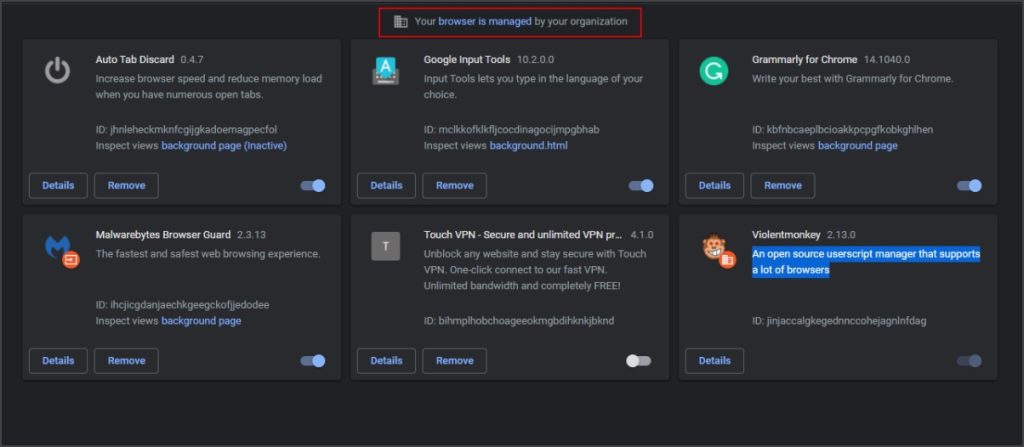
Το μήνυμα “Η διαχείριση του προγράμματος περιήγησής σας γίνεται από τον οργανισμό σας” στην κορυφή της σελίδας Ρυθμίσεις ή επεκτάσεις του Chrome στον προσωπικό σας υπολογιστή. Και αν δεν είναι υπολογιστής γραφείου ή σχολείου, ένα κακόβουλο πρόγραμμα μπορεί να έχει αναλάβει τον έλεγχο των ρυθμίσεων του Chrome. Σε αυτή την περίπτωση, προχωρήστε στις παρακάτω λύσεις.
Ωστόσο, εάν χρησιμοποιείτε υπολογιστή που παρέχεται από εταιρεία ή σχολείο, αυτό το μήνυμα είναι φυσιολογικό. Πιθανότατα δεν θα μπορείτε να καταργήσετε μόνοι σας την επέκταση, εκτός εάν καταργηθούν αυτές οι πολιτικές ή τα προφίλ.
Εκτελέστε το σενάριο αφαίρεσης πολιτικής του Chrome
Το Chrome Policy Remover είναι ένα δωρεάν εργαλείο που έχει σχεδιαστεί για την κατάργηση των ρυθμίσεων πολιτικής που ενδέχεται να έχουν ορίσει οι απατεώνες επεκτάσεις για την εγκατάσταση ανεπιθύμητων μηχανών αναζήτησης ή την προβολή διαφημίσεων στο πρόγραμμα περιήγησής σας Chrome. Ο Stefan VD, ένας αναγνωρισμένος ειδικός προϊόντων του Google Chrome, δημιούργησε την Κατάργηση Πολιτικής του Chrome. Μπορείς να βρεις Το σχόλιο του Στέφανου στο Φόρουμ βοήθειας του Chrome.
Κατεβάστε: Κατάργηση πολιτικών Chrome
Το μόνο που χρειάζεται να κάνετε είναι να κατεβάσετε το σενάριο και να το εκτελέσετε ως διαχειριστής σε υπολογιστή με Windows. Εάν ζητήσει άδεια, επιτρέψτε το και θα δείτε ένα μήνυμα που λέει “Όλες οι πολιτικές του Chrome καταργήθηκαν”. Μετά από αυτό, μπορείτε να απεγκαταστήσετε οποιαδήποτε επέκταση Chrome χωρίς προβλήματα.
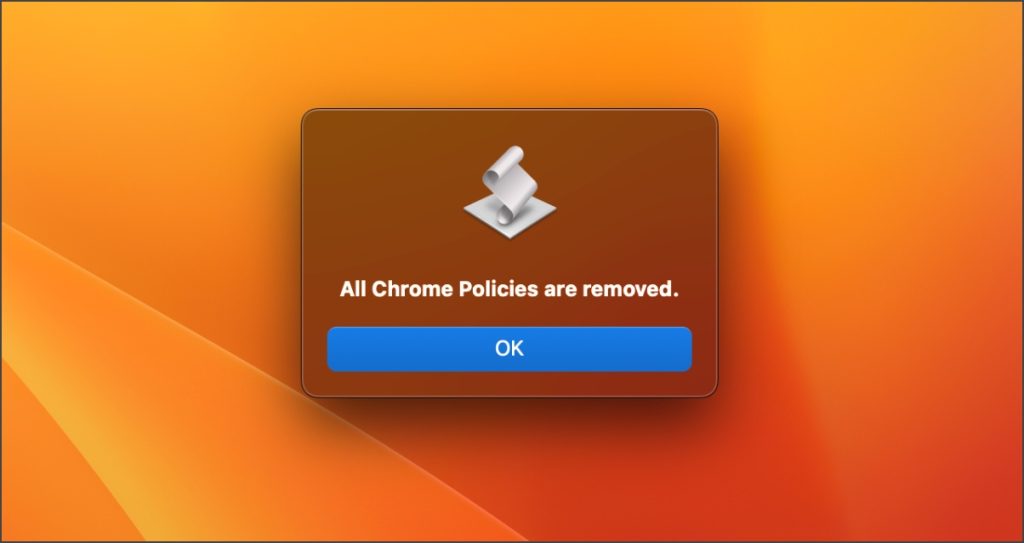
Σε Mac, το GateKeeper, μια δυνατότητα ασφαλείας, ενδέχεται να εμποδίσει την εκτέλεση του σεναρίου. Για να το διορθώσετε, πηγαίνετε στο Ρυθμίσεις > Απόρρητο και ασφάλεια και επιλέξτε Ανοίξτε πάντως δίπλα στο όνομα της εφαρμογής για να την εκτελέσετε.
Διαβάστε επίσης : Πώς να κλείσετε όλες τις καρτέλες από τον ίδιο ιστότοπο στο Google Chrome
Επαναφορά ή απεγκατάσταση και επανεγκατάσταση του Chrome
Εάν το πρόβλημα παραμένει, επαναφέρετε το πρόγραμμα περιήγησης Chrome. Σημειώστε ότι η επαναφορά του Chrome θα το επαναφέρει στην κατάσταση που ήταν όταν το εγκαταστήσατε για πρώτη φορά. Έτσι, ενδέχεται να χάσετε τους σελιδοδείκτες σας, το ιστορικό περιήγησης και να αποσυνδεθείτε από τους αγαπημένους σας ιστότοπους.
Για να το επαναφέρετε, ανοίξτε το Chrome, μεταβείτε στο Ρυθμίσεις > Επαναφορά ρυθμίσεων > Επαναφέρετε τις ρυθμίσεις στις αρχικές προεπιλογές τους. Αυτό θα επαναφέρει τη σελίδα εκκίνησης, τη σελίδα νέας καρτέλας, τη μηχανή αναζήτησης και τις καρφιτσωμένες καρτέλες. Θα απενεργοποιήσει επίσης όλες τις επεκτάσεις και θα διαγράψει προσωρινά δεδομένα όπως τα cookie. Μετά από αυτό, μπορείτε να αφαιρέσετε την επέκταση.
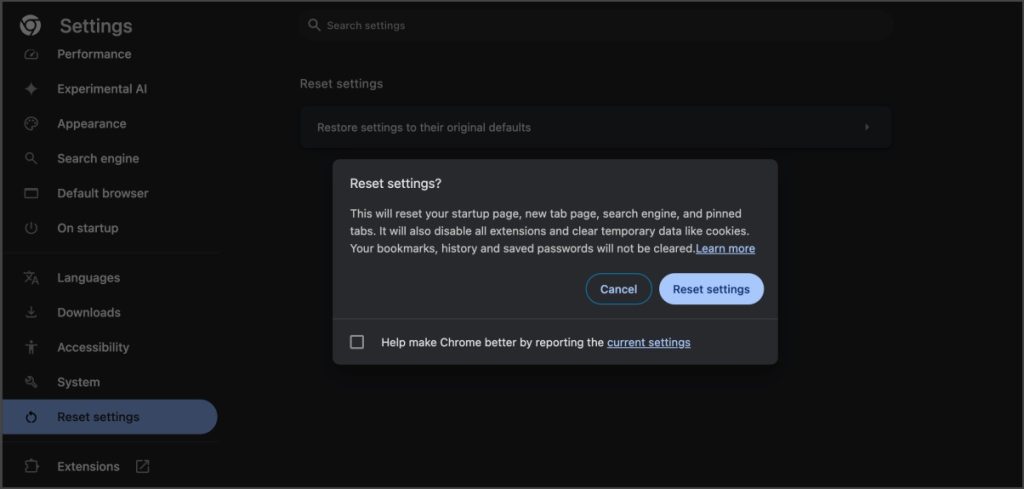
Εάν αυτό δεν λειτουργήσει, η τελευταία λύση θα ήταν να απεγκαταστήσετε και να επανεγκαταστήσετε το Chrome. Αυτό είναι πιο εύκολο να το πεις παρά να το κάνεις. Επειδή, εάν έχετε ενεργοποιήσει τον συγχρονισμό, οι επεκτάσεις σας συγχρονίζονται επίσης με τον λογαριασμό σας Google. Έτσι, όταν συνδέεστε στον λογαριασμό σας μετά την επανεγκατάσταση του Chrome, η επέκταση ενδέχεται να επιστρέψει.
Για να το αποφύγετε, πατήστε το δικό σας εικόνα προφίλ στην επάνω δεξιά γωνία > πατήστε Ο συγχρονισμός είναι ενεργοποιημένος > Διαχειριστείτε αυτό που συγχρονίζετε. Επιλέγω Προσαρμογή συγχρονισμού και απενεργοποιήστε Επεκτάσεις. Στη συνέχεια, απεγκαταστήστε το Chrome, διαγράψτε τα δεδομένα του προγράμματος περιήγησης που έχουν απομείνει (σημαντικό) και εγκαταστήστε ξανά το πρόγραμμα περιήγησης.
Όταν το κουμπί Κατάργηση δεν λειτουργούσε στο Chrome, θα μπορούσατε να απεγκαταστήσετε οποιαδήποτε επέκταση χωρίς να χάσετε δεδομένα.




